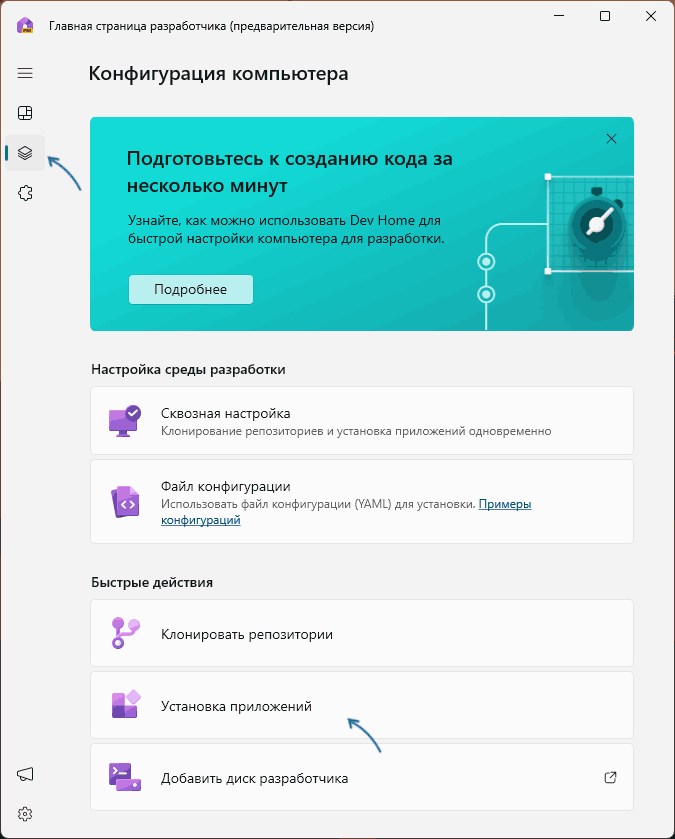Устанавливать привычные приложения после переустановки Windows или на новом компьютере по одному не всегда удобно. При желании процесс можно автоматизировать и сделать так, чтобы нужное бесплатное ПО скачивалось и устанавливалось автоматически.
В этой инструкции подробно о способах установки сразу нескольких программ в Windows и дополнительная информация, которая может быть полезной.
Winget
Winget — встроенный менеджер пакетов (подробнее о базовом использовании — в этой статье), доступный в Windows 11 и Windows 10, позволяющий скачивать и устанавливать программы и приложения Microsoft Store в интерфейсе командной строки, в том числе сразу несколько приложений.
Пример использования winget для установки нескольких программ одновременно:
- Запустите Терминал Windows или Windows PowerShell от имени администратора, сделать это можно в контекстном меню командной строки.
- Выполните поиск нужных приложений с помощью команды (вместо имени приложения можно использовать его часть)
winget search имя_приложения
и обратите внимание на ИД нужных приложений (скопируйте их куда-либо).
- Для установки сразу нескольких приложений по их ИД используйте команду
winget install --id=ИД_ПРИЛОЖЕНИЯ1 -e -h ; winget install --id=ИД_ПРИЛОЖЕНИЯ2 -e -h
указывая нужные приложения (в примере — лишь два, но может быть больше, разделенных знаком «;»).
- Дождитесь завершения скачивания и установки выбранных приложений.
Команду из 3-го шага можно сохранить для использования в дальнейшем на этом или других компьютерах, чтобы не выполнять поиск приложений повторно.
Dev Home (Домашняя версия для разработчиков)
Ранее на сайте рассматривалось приложение Dev Home в контексте добавления виджетов использования ресурсов компьютера в Windows 11. С помощью этого же приложения от Microsoft можно автоматизировать установку программ:
- Загрузите приложение Dev Home из Microsoft Store (оно может быть уже установлено в Windows 11).
- Запустите приложение, перейдите в раздел Конфигурация компьютера — Установка приложений.
- Выполните поиск нужных приложений, нажимая «+» для добавления в список установки.
- Нажмите кнопку «Далее», примите условия лицензии и нажмите кнопку «Настроить» для установки выбранных приложений.
Останется лишь дождаться скачивания и установки требуемых программ.
Winstall
Winstall — онлайн-сервис для поиска приложений и генерации скрипта для их автоматической установки с помощью winget.
Порядок использования:
- Зайдите на сайт https://winstall.app/ и найдите нужные приложения, нажимая «+» для их добавления.
- Добавив нужные приложения, нажмите кнопку «Generate script».
- Выберите тип скрипта и либо скопируйте его в буфер обмена для вставки в командной строке или PowerShell, либо скачайте файл скрипта для запуска и автоматической установки выбранных программ.
- Запустите готовый скрипт для установки приложений.
В отдельной статье — подробно про использование Winstall.
Ninite
Ninite, возможно, самый простой способ создания пакета для установки набора программ. Всё, что требуется для использования — зайти на сайт https://ninite.com/ и отметить нужные приложения:

После этого нажать кнопку «Get Your Ninite» чтобы скачать установщик, который автоматически загрузит и установит все выбранные программы на вашем компьютере, при этом не установив ничего лишнего, даже если официальный установщик пробует это сделать.
Подробнее о сервисе Ninite — в этом материале.
Надеюсь, информация была полезной, а если вы знаете другие возможности реализации описанного, буду рад вашему комментарию ниже.
После покупки нового компьютера, апгрейда дисковой системы или переустановки Windows мы каждый раз сталкиваемся с необходимостью установки необходимого нам набора программ. Если ваш список приложений насчитывает не один десяток наименований, то процесс скачивания и установки может затянуться на целый день. Гораздо проще это сделать с помощью специальных программ, которые умеют скачивать и устанавливать множество приложений в пакетном режиме. С некоторыми из них мы сейчас вас познакомим.
AllMyApps
AllMyApps имеет огромную базу как бесплатных, так и платных приложений. Вы можете создать бесплатную учетную запись на сайте, а затем выбрать интересующие вас программы. После этого вы должны установить специальный клиент AllMyApps, который, с свою очередь, самостоятельно скачает и установит все выбранные вами программы. Кроме этого, клиент может обнаружить все установленное у вас ПО и обновлять его по мере необходимости.
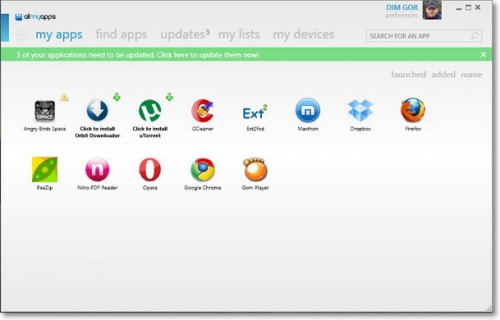
Ninite
Мой личный фаворит в этом обзоре. Для пользования услугами Ninite даже не требуется регистрация. Вам необходимо просто отметить на сайте программы для установки, а затем скачать специально для вас сгенерированный инсталлятор, который автоматически в пакетном режиме оперативно установит все нужные вам программы. Их в базе сервиса не так много, но все необходимое и популярное здесь имеется. А самое главное в работе Ninite — это его надежность и скорость.
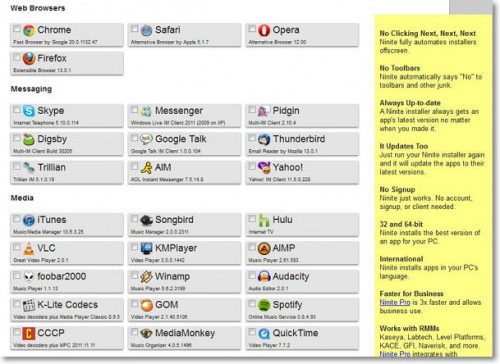
Speed Install
Эта небольшая программа позволяет автоматически инсталлировать в “тихом режиме”, то есть без участия пользователя, довольно широкий круг программ. Вам понадобится установить Speed Install на свой компьютер, отметить нужные вам программы и нажать кнопку Установить. Интересной особенностью программы является возможность создания “автономных инсталляторов”, что может вам пригодиться при необходимости обслуживания компьютера, не имеющего доступа к сети.
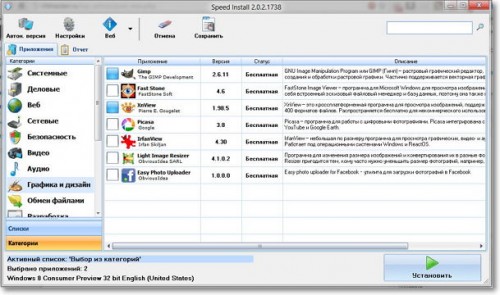
Npackd
Эта программа пытается повторять функции менеджера пакетов из Linux. C ее помощью можно быстро установить любую из имеющихся в базе программ, обновить или удалить уже имеющееся ПО. Особенностью Npackd является возможность установки старых версий программ, так что если обновление какого-то приложения вам не понравилось, то вы можете откатиться на предыдущую версию. В настоящее время Npacd известно о существовании более 300 программных продуктов.
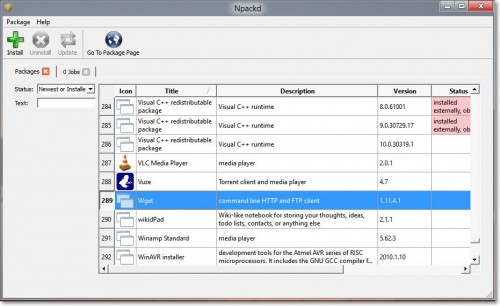
FreeApps
Еще один отличный менеджер пакетов для Windows, iPhone и Android. C его помощью можно легко скачивать, устанавливать, обновлять и удалять приложения с вашего устройства. Все программы, а их насчитывается для PC около150 штук, удобно распределены по категориям с возможностью быстрого поиска. Расставив галочки на нужных программах, вам понадобится только нажать на кнопку Install, после чего можно выпить кофе — все дальнейшие операции FreeApps выполнит самостоятельно.
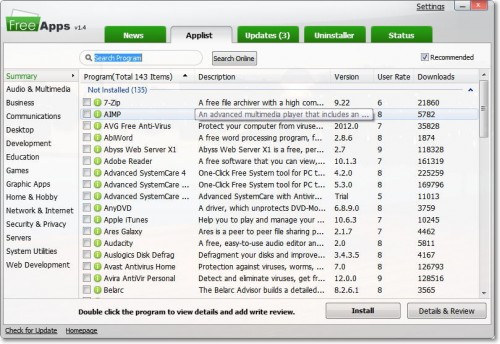
Хотя в операционных системах Windows не предусмотрено единого интерфейса для управления программным обеспечением, подобно тому как это сделано в Linux, все же имеются вполне достойные сторонние решения. С их помощью вы сможете значительно облегчить и ускорить процесс установки, обновления или деинсталляции программ на своем компьютере.
Свести к минимуму время и силы на процесс переустановки Windows можно, если:
- Использовать актуальную версию системы 10, которая в большинстве случаев сама поставит драйверы как минимум на значимые комплектующие;
- Использовать свежайший дистрибутив, и тогда не нужно будет возиться с обновлениями системы;
- Хранить в одной какой-то папке инсталляторы сторонних программ, чтобы не вспоминать их и не бегать по сайтам их разработчиков для скачивания;
- С частью программ и вовсе работать в их портативных версиях;
- Использовать сервисы синхронизации браузеров, экспортировать-импортировать настройки программ.
Ещё один, не совсем однозначный способ упрощения переустановки Windows – создание собственной сборки с интегрированным софтом. Однако если такую сборку не обновлять периодически, после переустановки система может надолго подвиснуть в обновлениях. Да и софт, который не обновляется автоматически, придётся затем вручную освежать.
Оптимальным вариантом всё же будет установка системы из чистого свежего дистрибутива. А нужные программы по-быстренькому можно установить с помощью специального типа ПО – мультиустановщиков. Рассмотрим некоторые из них.
Бесплатная портативная утилита InstallPack – простейший способ пакетной установки Windows-программ. Их инсталляторы берутся с официальных сайтов разработчиков и периодически освежаются. В окне InstallPack доступный для пакетной установки софт каталогизирован, есть краткие описания и рейтинг. Чтобы установить нужные программы, ставим их галочки и жмём «Далее».
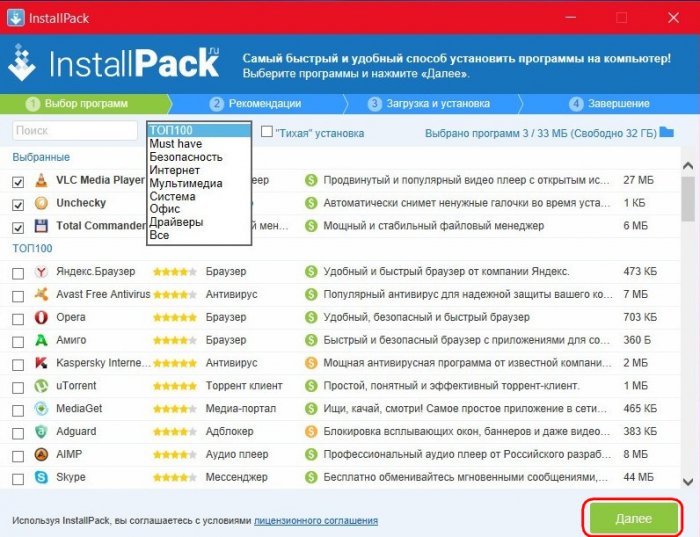
Затем снимаем галочки с продуктов, продвигаемых самой InstallPack.
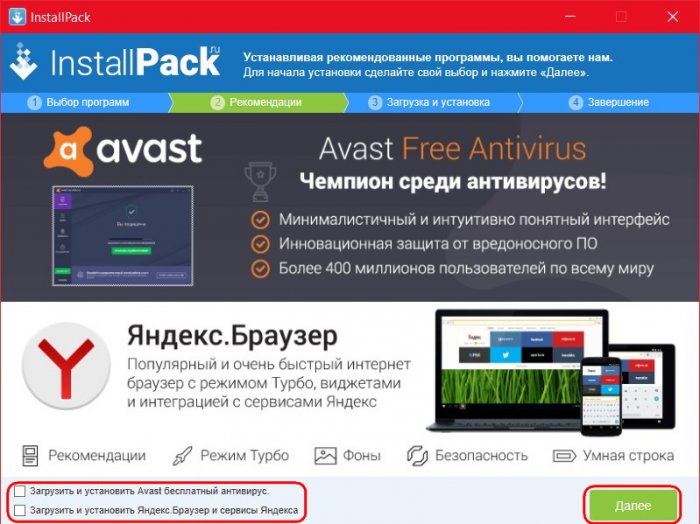
На предфинальном этапе пошагового мастера увидим прогресс скачивания выбранного софта. InstallPack предлагает лишь частичную автоматизацию инсталляции, режим «тихой установки» не поддерживает. Потому отдельные установочные этапы программ нужно пройти вручную.
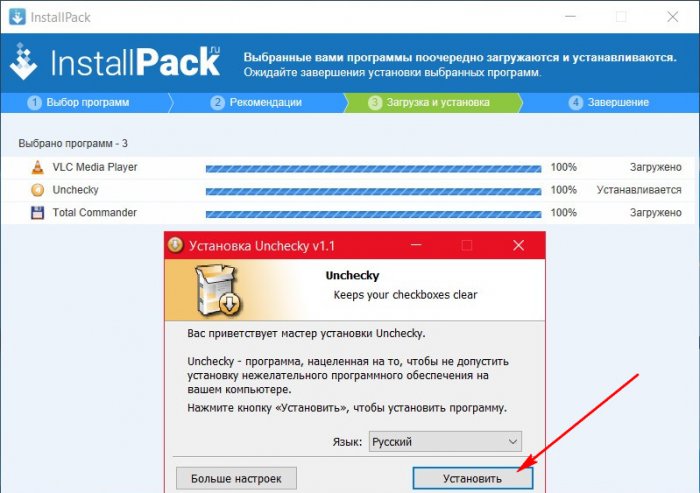
С одной стороны, неполная автоматизация — это минус. Но если есть необходимость в выборе отличного от дефолтного пути установки программ, то это, наоборот, плюс. По завершении сессии пакетной установки софта либо возвращаемся в начало и что-то доустанавливаем, либо завершаем работу с InstallPack.

InstallPack внедряет в систему только лицензионное ПО.
Ninite – специфический пакетный установщик, это бесплатный веб-сервис. Выбор конкретных программ для пакетной установки осуществляется на сайте проекта.
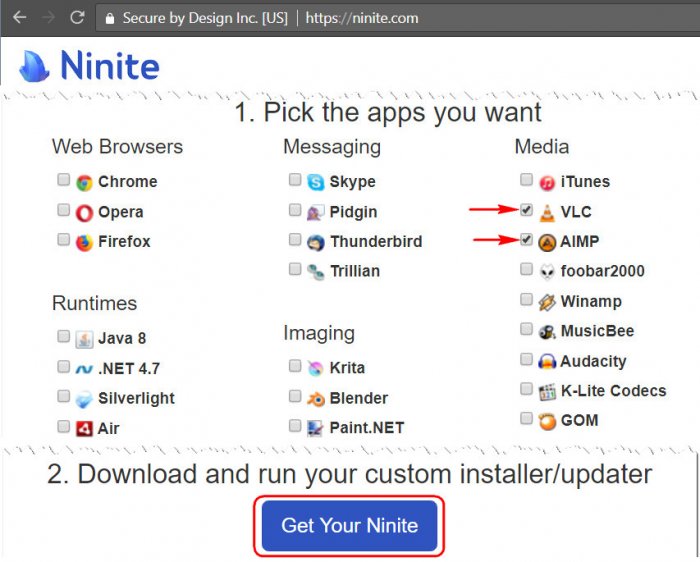
Затем сервис генерирует мультиинсталлятор со всеми выбранными программами и предлагает его скачать.
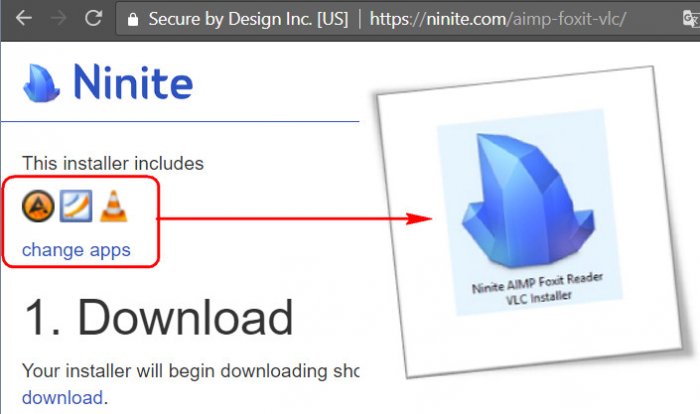
Скачиваем, запускаем и дожидаемся завершения установки софта. Ninite работает в «тихом режиме». Лишь в отдельных окошках пакетного установщика будем наблюдать отчёт о проводимом процессе и его прогрессе.

Ninite – англоязычный веб-сервис, но если в Windows главным языком является русский, программы, поддерживающие русскоязычную локализацию, по умолчанию установятся именно на нашем языке. Ninite работает честно, потому в каталоге софта сервиса найдём только бесплатные продукты.
Npackd – бесплатный мультиустановщик с огромнейшей базой лицензионного Windows-софта. Включает возможность установки не только офисных, мультимедийных, различных обывательских программ, но также системных компонентов и программных платформ для разработчиков. Может устанавливать, обновлять и даже удалять программы из системы, причём всё это в пакетном режиме. Npackd оперирует свежайшими инсталляторами программ, доступные для установки их версии значатся в отдельной графе табличного перечня в главном окне мультиустановщика. А в контекстном меню есть пункт отправки на официальный сайт разработчиков ПО.
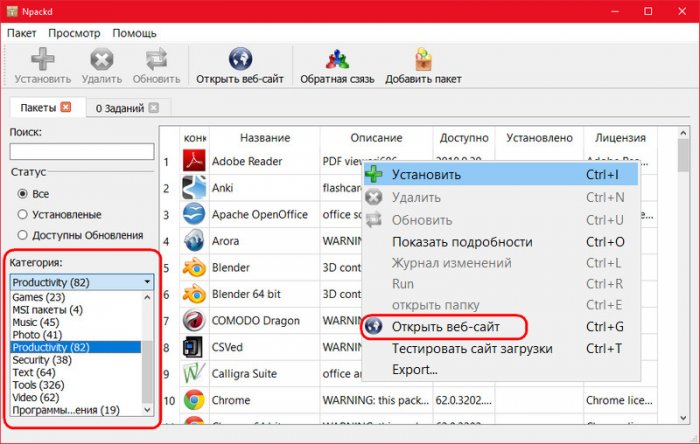
Чтобы запустить пакетную установку, нужно кликнуть нужные программы в перечне окна Npackd, удерживая клавишу Ctrl. Затем нажать кнопку «Установить» и подтвердить запуск инсталляции.
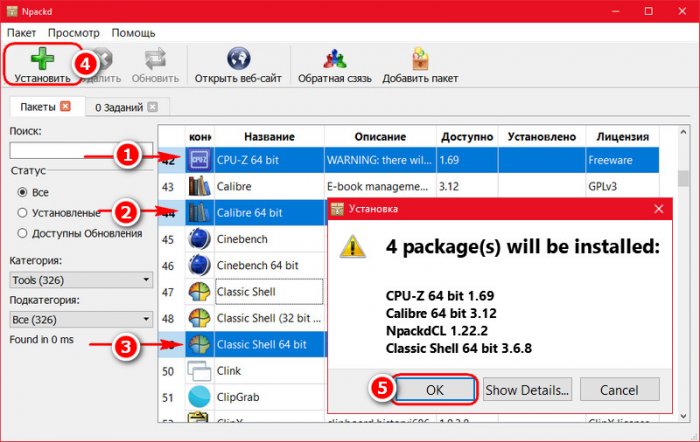
Прогресс операции будет отображаться во вкладке «Задание».
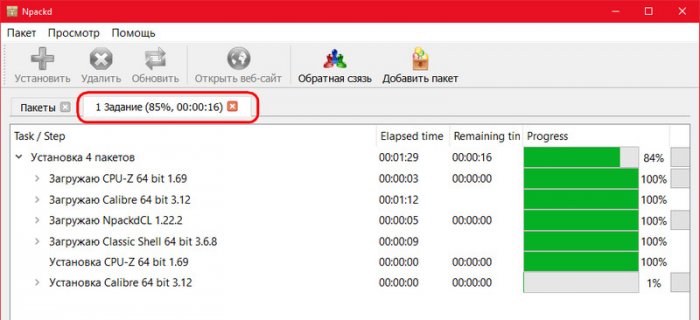
Но добавлять все программы в единый процесс инсталляции не обязательно. Npackd – не пошаговый мультиустановщик, можно спокойно просматривать перечень софта и кликать кнопку «Установить» для каждой отдельной программы. Таким образом она добавится в перечень заданий и установится тогда, когда нужно, в «тихом режиме».
Одна из специфик работы Npackd – отказ установки 32-битных программ в 64-битную Windows. В каталоге этого мультиустановщика необходимо подбирать соответствующие редакции ПО.
Windows Post Installation, он же сокращённо WPI – это так называемый постустановщик софта в среду Windows. Это не конкретная программа от конкретного разработчика, как те, что представлены выше. Изначально WPI – это платформа для создания сборок установки софта, которую используют сборщики-энтузиасты. Они комплектуют сборники WPI своими подборками софта и выкладывают их в Интернете, в частности, на торрент-трекерах. В составе сборников WPI не всегда присутствуют только бесплатные продукты или триал-версии ПО. Некоторые сборники содержат как лицензионный софт, так и пиратский — взломанные редакции платных программ. Постустановщик WPI иногда присутствует на борту пиратских сборок Windows.
Отдельно (без пиратской сборки Windows) WPI обычно существуют в формате ISO-образов. Их можно записать на DVD-диск и использовать на разных компьютерных устройствах. А можно просто подмонтировать образ для отображения в среде операционной системы и запуска приложения WPI.

Windows Post Installation – это обычно среда с предустановленными галочками пакетной установки всех возможных программ, входящих в сборник. Предустановленные галочки необходимо снять, выбрать только нужные программы и запустить их установку.

WPI работает в режиме «тихой установки», а прогресс инсталляции отображается в небольшом окошке.

Отыскать сборники такой постустановки в Интернете можно по ключевому запросу, соответственно, «WPI скачать». Чтобы найти сборник с дистрибутивом посвежее, можно включить в запрос текущий год.
Windows Post Installation – интересное решение, но не однозначное. Скачивая такой сборник, нужно быть предельно внимательными. Поди знай, что за человек комплектовал этот сборник, не накидал ли он в него вирусов. Риск наткнуться на продукт недобросовестного сборщика всегда будет существовать. Так что, друзья, решение, использовать WPI или нет, каждый должен принимать сам.
ZipSoft — ещё один бесплатный мультиинсталлятор программ. О нём детально смотрите в статье «ZipSoft — бесплатный мультиустановщик программ».
Вам будет интересно прочитать:
- Что делать сразу после установки Windows,
- Как скачать старую версию программы,
- Популярные программы в Microsoft Store.
При настройке нового ПК или переустановке операционной системы перед каждым пользователем стоит непростой период загрузки, установки и настройки приложений, которые будут использоваться на компьютере. Упростить, ускорить и частично автоматизировать поможет бесплатная портативная утилита InstallPack.
По сути InstallPack представляет собой большой каталог программ, в котором вы выбираете приложения для установки. Далее утилита автоматически загрузит свежие версии выбранных программ программы и поочередно запустит процесс установки.
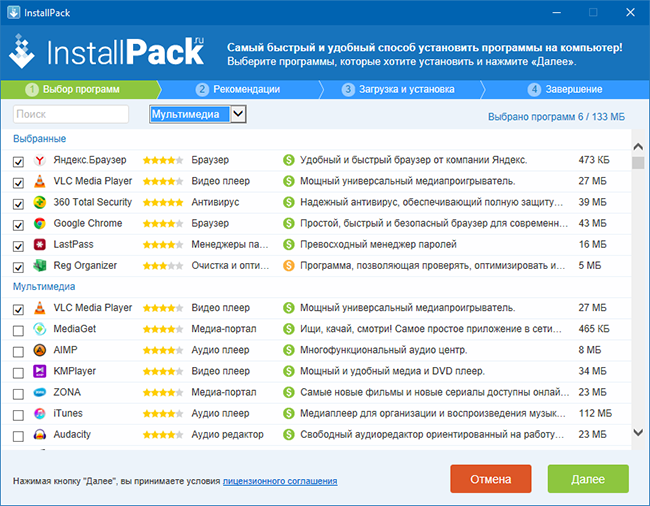
На втором шаге InstallPack может предлагать установить дополнительно партнерские программы. Впрочем, если они вам не нужны, то от них можно легко отказаться, сняв соответствующую галочку. Скрытой установки чего-либо обнаружено не было. Единственное, что может быть установлено скрытно в данном случае – дополнительный софт от тех программ, которые вы устанавливаете через InstallPack. Но если это проверенные временем программы, которые не занимаются скрытой установкой, то все будет отлично, никаких неприятных сюрпризов не последует.
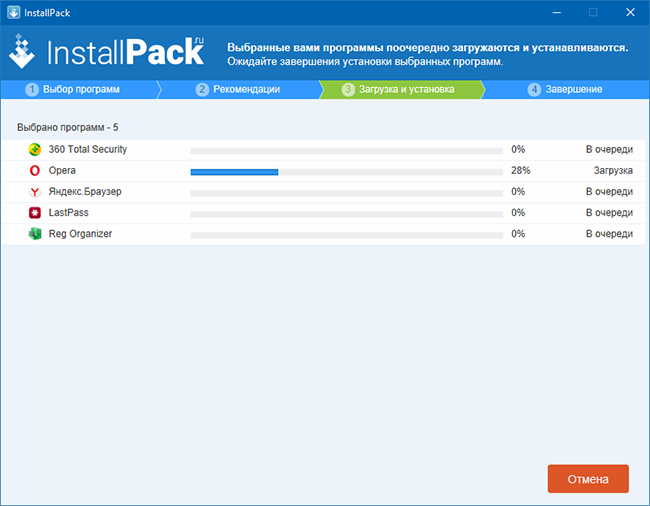
Всего в каталоге присутствует более 700 популярных программ (как платных, так и бесплатных), которые разделены на 8 основных групп: «ТОП100», «Must Have», «Безопасность», «Интернет», «Мультимедиа», «Система», «Офис», «Драйверы». Также полный список программ можно увидеть, если выбрать пункт «Все». С помощью поискового поля можно быстро находить и отмечать программы по названию, чтобы не перебирать весь список.
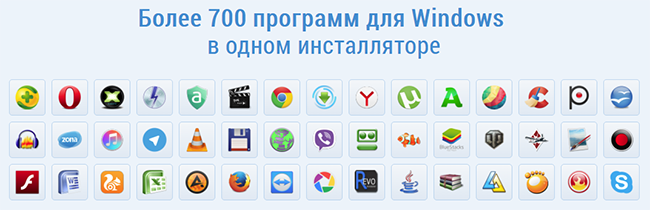
InstallPack — весьма удобный и честный инструмент, который может существенно облегчить вам установку программы на свой компьютер. Обязательно попробуйте его.
Скачать InstallPack
|
InstallPack Размер: 1,5 МиБ Лицензия: Бесплатно |
Скачать |
| Загрузка абсолютно бесплатная, не требует регистрации или отправки смс. Мы используем только оригинальные дистрибутивы программ, расположенные на сайте производителя или нашем сервере без внесения изменений. |
- ZipSoft
- InstallPack
- Ninite
- MultiSetup
- Npackd
- Заключение
Пакетная установка программ — удобная возможность, упрощающая настройку Windows. Для комплексной инсталляции ПО доступно много приложений. С их помощью можно быстро загрузить и установить все нужные программы без необходимости скачивать их вручную. Подобных утилит существует много. Разберем 5 самых популярных и удобных в использовании решений.
ZipSoft
ZipSoft — популярная утилита, с помощью которой можно быстро загрузить и установить все необходимое ПО в Windows. Работает в автоматическом режиме. Пользователю нужно только отметить программы к установке и запустить процесс. ZipSoft скачает ПО и начнет его установку.
Главное преимущество программы — удобство использования. Интерфейс прост и доступен. Все приложения в каталоге ПО рассортированы по нескольким категориям:
- Мультимедиа
- Интернет
- Офис
- Система
- Общение
- Безопасность
Существуют также дополнительные категории: ТОП-50 (самые популярные программы), Рекомендуемые, Стартовый набор и Все. В списке доступных к установке приложений в ZipSoft присутствуют все наиболее распространенные утилиты. Среди них легко найти нужные и установить их.
Другое важное преимущество программы — регулярные обновления базы ПО. ZipSoft всегда загружает актуальные версии ПО.
InstallPack
InstallPack — простая утилита для пакетной установки программ, которая позволяет легко и быстро инсталлировать нужные приложения. Каталог содержит более сотни позиций, включая все самые популярные утилиты разного назначения. Они также разбиты по нескольким категориям для удобства поиска. Основной раздел программ — ТОП-100. Он содержит наиболее популярные приложения, которые скачивают чаще всего.
Установка программ с помощью InstallPack проходит в четыре этапа:
- Выбор программ. Пользователь отмечает приложения, которые нужно установить.
- Рекомендации. InstallPack предлагает программы, которые могут быть полезны. Можно согласиться на их установку или отказаться от нее, если они не нужны.
- Загрузка и установка. Утилита загружает установщики и поочередно запускает их.
- Завершение. InstallPack заканчивает установку.
Полезная функция программы — «тихая» установка. Она позволяет выполнить инсталляцию в фоновом режиме. Опция доступна для большинства программ из каталога. Это одно из главных преимуществ InstallPack. Оно позволяет существенно сэкономить время на установку. Чтобы включить «тихую» установку, нужно активировать соответствующую галочку на этапе выбора программ.
Ninite
Ninite — это популярное решение для комплексной установки программ от разработчика Secure By Design Inc. Оно позволяет выполнить инсталляцию в полностью автоматическом режиме. Установка проходит фоново и не требует участия пользователя. Нужно только выбрать необходимые позиции и запустить процесс скачивания. Ninite автоматически получит все необходимые компоненты с серверов и установит их в «тихом» режиме.
Программа имеет платную версию для корпоративных клиентов. Однако бесплатного издания достаточно большинству пользователей для использования на домашних компьютерах. В каталоге Ninite есть все самые популярные программы, а также другие, менее распространенные утилиты. Они разбиты по разным категориям: браузеры, обмен файлами, безопасность, мультимедиа, общение и др.
Ninite поддерживает только английский интерфейс, русский язык отсутствует в программе. Однако дизайн приложения прост, поэтому разобраться в нем несложно, даже несмотря на наличие только одного языка.
MultiSetup
MultiSetup — популярное приложение для пакетной инсталляции ПО. Чтобы запустить установку, достаточно отметить нужные программы, проверить выбранные позиции и подтвердить начало процесса. Доступна опция быстрой инсталляции в автоматическом режиме и поиск по списку ПО.
Для каждого приложения из каталога MultiSetup приведены краткое описание и вес. В интерфейсе отображается количество свободного места на диске и объем, необходимый размещения для нового ПО. Утилиты в MultiSetup разбиты по категориям, каждой из которых соответствует свое обозначение (иконка).
Npackd
Npackd — удобный установщик ПО для Windows, который позволяет автоматически загрузить и инсталлировать нужные приложения из каталога. В нем присутствует 13 различных категорий, наличие которых упрощает поиск позиций. Для каждой программы в списке указаны описание и доступная версия.
Основная особенность Npackd — наличие функции обновления присутствующих в системе программ. Если приложение из каталога уже есть в Windows, утилита предлагает обновить его, отображая установленную в данный момент версию и наиболее свежее издание из баз Npackd.
Заключение
Возможность сэкономить время на загрузку ПО — главное преимущество решений для пакетной установки. Это особенно актуально при первичной настройке Windows после установки, когда нужно сразу скачать большое количество программ. Утилиты для комплексной инсталляции могут сделать это в автоматическом режиме с минимальным участием пользователя, что позволяет сэкономить время и упростить настройку ОС.